Neofetch muestra la información del sistema Linux con logotipo de distribución
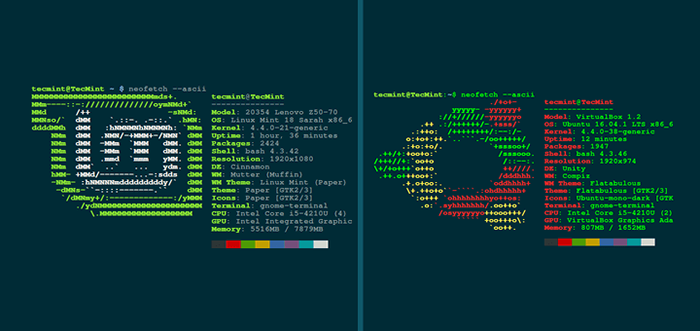
- 3447
- 1040
- Alejandro Duran
Neoftech es un script de línea de comando de información de sistema multiplataforma y fácil de usar que recopila la información de su sistema Linux y la muestra en el terminal junto a una imagen, podría ser su logotipo de distribuciones o cualquier arte ASCII de su elección.
Recientemente, una nueva versión importante de Neofetch 3.0 liberado con una gran cantidad de cambios de ruptura agregados a esta actualización.
Neoftech es muy similar a Screenfetch o Linux_logo Utilities, pero altamente personalizable y viene con algunas características adicionales como se discute a continuación.
Sus características principales incluyen: es rápido, imprime una imagen a todo color: su logotipo de distribuciones en ASCII junto con la información de su sistema, es altamente personalizable en términos de qué, donde y cuándo se imprime la información en la terminal y puede tomar una captura de pantalla de su escritorio Al cerrar el script como lo habilita una bandera especial.
Dependencias requeridas:
- Bash 3.0+ con soporte de ncurses.
- W3M-IMG (ocasionalmente empaquetado con W3M) o iterm2 o Terminología para imprimir imágenes.
- ImageMagick - para la creación de miniatura.
- El emulador terminal de Linux debe admitir \ 033 [14t [3] o xdool o xwininfo + xprop o xwininfo + xdpyinfo .
- En Linux, necesitas FEH, nitrógeno o gsettings Para soporte de papel tapiz.
Importante: Puede leer más sobre dependencias opcionales del repositorio de Neofetch GitHub para verificar si su emulador de terminal de Linux realmente es compatible con \ 033 [14T o cualquier dependencia adicional para que el script funcione bien en su distribución.
Cómo instalar neofetch en Linux
NEOFETCH se puede instalar fácilmente desde repositorios de terceros en casi todas las distribuciones de Linux siguiendo las instrucciones de instalación respectivas según su distribución.
Sobre Debian
$ echo "Deb http: // dl.bintray.com/dawidd6/neofetch Jessie Main "| Sudo Tee -a/etc/apt/fuentes.Lista $ curl -l "https: // bintray.com/user/downloadSubjectPublicKey?nombre de usuario = bintray "-o lanzamiento -neofetch.key && sudo apt-key Agregar a la liberación-neofetch.Key && RM Release-neofetch.clave $ sudo apt-get actualización $ sudo apt-get install neofetch
En Ubuntu y Linux Mint
$ sudo add-apt-repository PPA: dawidd0811/neofetch $ sudo apt-get actualización $ sudo apt-get install neofetch
Sobre Rhel, Centos y Fedora
Necesitas tener dnf-plugins-core instalado en su sistema, o instálelo con el comando a continuación:
$ sudo yum instalación dnf-plugins-core
Habilitar el repositorio e instalar el repositorio de COPR neofetch paquete.
$ sudo dnf copr habilita konimex/neofetch $ sudo dnf instalación neofetch
En Arch Linux
Puedes instalar neofetch o neofetch-git del aur usando envasador o Yaurt.
$ Packer -S Neofetch $ Packer -S Neofetch -git o $ Yaourt -S Neofetch $ Yaourt -S Neofetch -git
En Gentoo
Instalar App-Misc/Neofetch de los repositorios oficiales de Gentoo/Funtoo. Sin embargo, en caso de que necesite la versión GIT del paquete, puede instalar = APP-MISC/NEOFETCH-9999.
Cómo usar neofetch en Linux
Una vez que haya instalado el paquete, la sintaxis general para usarlo es:
$ neofetch
Nota: Si W3M-IMG o ImageMagick no está instalado en su sistema, Screenfetch estará habilitado de forma predeterminada y neofetch Mostrará su logotipo de arte ASCII como en la imagen a continuación.
Información de menta de Linux
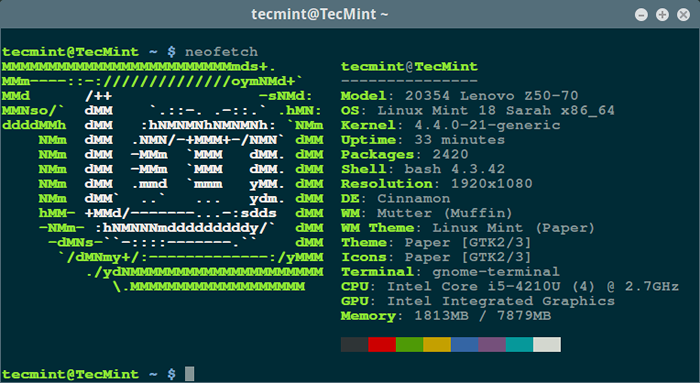 Información del sistema de menta Linux
Información del sistema de menta Linux Información de Ubuntu
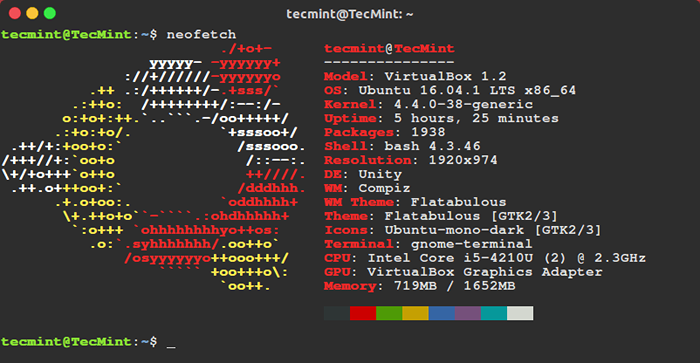 Información del sistema Ubuntu
Información del sistema Ubuntu Si desea mostrar el logotipo de distribución predeterminado como imagen, debe instalar W3M-IMG o ImageMagick en su sistema de la siguiente manera:
$ sudo apt-get install w3m-img [en Debian/Ubuntu/menta] $ sudo yum instalación w3m-img [en Rhel/Centos/Fedora]
Entonces corre neofetch Nuevamente, verá el fondo de pantalla predeterminado de sus distribuciones de Linux como la imagen.
$ neofetch
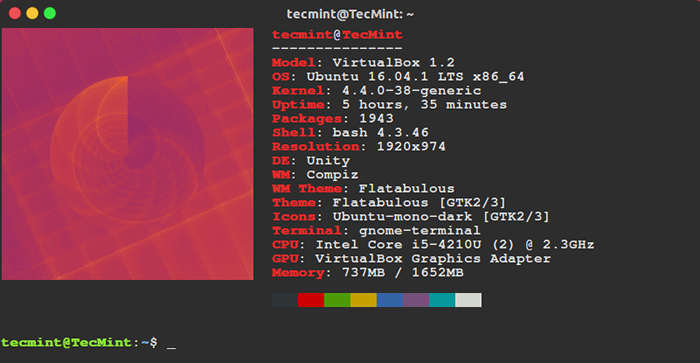 Información del sistema Ubuntu con logotipo
Información del sistema Ubuntu con logotipo despues de correr neofetch Por primera vez, creará un archivo de configuración con todas las opciones y configuraciones: $ Inicio/.config/neofetch/config.
Este archivo de configuración le habilitará a través del printinfo () función para alterar la información del sistema que desea imprimir en el terminal. Puede escribir nuevas líneas de información, modificar la línea de información, eliminar ciertas líneas y también ajustar el script con el código BASH para administrar la información que se imprimirá.
Puede abrir el archivo de configuración utilizando su editor favorito de la siguiente manera:
$ vi ~/.config/neofetch/config
A continuación se muestra un extracto del archivo de configuración en mi sistema que muestra el printinfo () función.
#!/usr/bin/env Bash # vim: fdm = Marker # # neofetch config de archivo # https: // github.com/dylanaraps/neofetch # acelera el script al no usar unicode exports lc_all = c export = c # opciones de información # info # # Consulte esta página wiki para obtener más información: # https: // github.com/dylanaraps/neofetch/wiki/personalización-info printinfo () info titular Información Información Información "Modelo Información" Información de modelo "OS" Información de distribución "Kernel" Kernel Información "Información de tiempo" Información de tiempo "Paquetes" Información "Shell" Shell Información de shell "Resolución" Información de resolución "de" de info "wm" wm info "wm temas" wmtheme info "temas info" info "icons" info de iconos "Terminal" Información de término "Terminal Font" Termfont Información "CPU" CPU Información "GPU" Información de la GPU "Memoria" Memoria # Información "Uso de la CPU" CPU_USAGE # Información "Disco" Disco "INFO" Batería "Batería" Información "Font" Font # Info # Info "Canción" Canción # Información "IP Local" Localip # Información "IP pública" publicip # info "Usuarios" Usuarios # Información "Cumpleaños" Información de cumpleaños Información de LineBreak Info COLS LineBreak ..
Escriba el comando a continuación para ver todos los indicadores y sus valores de configuración que puede usar con el script neofetch:
$ neofetch --help
Para lanzar neofetch con todas las funciones y banderas habilitadas, emplee el --prueba bandera:
$ neofetch -prueba
Puede habilitar el logotipo de arte ASCII nuevamente usando el --ascii bandera:
$ neofetch --cascii
En este artículo, hemos cubierto un script de línea de comandos simple y altamente personalizable que reúne la información de su sistema y la muestra en el terminal.
Recuerde ponerse en contacto con nosotros a través del formulario de comentarios a continuación para hacer cualquier pregunta o darnos sus pensamientos sobre el script neofetch.
Por último, pero no menos importante, si conoce algún scripts similares, no dude en informarnos, nos complacerá saber de usted.
Visite el repositorio de Neofetch Github.
- « 15 Consejos útiles de rendimiento y optimización de MySQL/MariadB
- Deshabilitar la lista de directorio web Apache utilizando .archivo htaccess »

